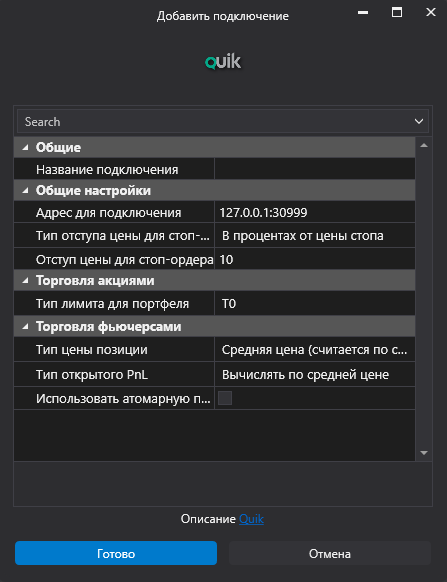Для настройки подключения выполните перечисленные ниже шаги:
1. Запустите торговый терминал Q
2. Откройте перечисленные ниже таблицы, если они ещё не открыты. Колонки и их порядок в таблицах могут быть любыми.
Time and Sales/Таблица обезличенных сделок :
Добавьте в Time and Sales/Таблицу обезличенных сделок нужные вам инструменты и убедитесь что сделки транслируются, иначе онлайн данные не будут поступать в ATAS. Если сделки не транслируются, обратитесь к своему брокеру и попросите включить эти данные. Таблица обезличенных сделок должна быть открыта только одна.
3. В меню Services/Сервисы выберите Lua scripts/Lua скрипты.
- Затем в открывшемся окне нажмите кнопку Add/Добавить - Далее:
- Откройте папку, где установлена платформа ATAS.
- Найдите в папке файл OFT.lua (путь к файлу по умолчанию: С:\Program Files (x86)\ATAS Platform\OFT.Lua) и кликните по нему два раза левой кнопкой мыши, после чего этот файл отразится в окне Available scripts/ Доступные скрипты.
- В программе Quik необходимо включить обработку внешних транзакций (перейти в меню Торговля->Внешние транзакции. В более новых версиях Сервисы->Экспорт/Импорт данных ->Внешние транзакции. В появившемся окне необходимо нажать на кнопку “Начать обработку” и поставить галочку «Запускать процесс обработки внешних транзакций автоматически»)
- Далее выделите этот файл и нажмите кнопку Run/ Запустить, выберите пункт Запустить в Lua 5.4.1. Дождитесь завершения запуска скрипта. На этом настройка Квика закончена.
Если при запуске скрипта вы видите эту ошибку - вам необходимо установить на компьютер следующую библиотеку: https://www.microsoft.com/ru-ru/download/details.aspx?id=52685
Скачайте и установите оба файла.
Если при попытке создания Луа-скрипта вы видите эту ошибку- вам необходимо в платформе Quik зайти на вкладку Система-Настройки-Основные настройки и разрешить использование Lua -скриптов.

 Создание подключения в ATAS
Создание подключения в ATAS
В главном меню открыть Подключения - Добавить - Quik - Далее
Выберите подключение QUIK со списка и нажмите кнопку Next/Далее.
Откроется окно для подписания соглашения:
OCO (one cancels other) ордера для подключения Quik эмулируются локально на вашем компьютере. Это означает, что платформа должна быть подключена к вашему брокеру для правильного функционирования OCO ордеров. Если вы будете отключены и один из OCO ордеров будет исполнен, остальные ордера данной группы НЕ БУДУТ отменены!
- Connection adress/Адрес для подключения - адрес сервера (IP и Port компьютера), где установлен и работает Quik к которому надо подключиться. Для подключения к Quik (единственного счета), который установлен локально, параметр не нужно изменять.
- Отступ цены для стоп-ордера/Safe spread for stop order - значение задаётся в процентах от цены, данная настройка влияет на границу выставляемого лимита при использовании стоп ордеров..
- Тип лимита для портфеля/Portfolio limit type - выбор типа лимита при торговле акциями.
- Тип цены позиции/Position price type - выбор алгоритма рассчёта цены позиции.
- Средняя цена/Average price - рассчитывается по сделкам, доступным в Quik.
- Эффективная цена/Effective price - цена позиции, получаемая из Quik (Цена, при закрытии позиций по которой вариационная маржа будет равна
нулю, параметр доступен только в торговой системе Секции срочного рынка Московской Биржи)
- Средняя цена/Average price - рассчитывается по сделкам, доступным в Quik.
- Тип открытого PnL- выбор алгоритма расчёта PnL
- Вычислять по средней цене/Calculate by average price
- Вариационная маржа/Variation margin
После подключения оно появится отдельной строкой в списке:

Подробнее о параметрах окна подключения можно узнать по ссылке: Окно настройки подключений.
Описание полей:
- Добавить — добавить новое подключение
- Тип — тип подключения
- Название — имя подключения
- Статус — статус подключения
- Поставщик котировок — использовать как источник данных
- Автоподключение — включить, чтобы подключение происходило при запуске платформы
- Кнопка настройки подключения
- Кнопка удаления подключения
- Подключиться/отключиться — активировать или деактивировать подключение
Особенности расчета средней цены позиций
Если параметр подключения "Тип позиции" имеет значение "Средняя цена", то платформа вычисляет среднюю цену позиций на основе сделок, доступных в Quik.
Для того, чтобы гарантировать корректность вычисленной цены платформа использует в расчетах значения входящей и текущей позиций(эти параметры платформа получает из Quik).
Платформа может гарантировать корректность вычисления цены позиции только если из значения входящей позиции с помощью полученных сделок можно получить значение текущей позиции. Если это удается - цена позиции считается гарантированной.
Однако, часто Quik не транслирует все сделки, необходимые для получения гарантированной цены, а транслирует лишь их часть. В этом случае платформа вычисляет среднюю цену позиции, но эта цена считается негарантированной и может не соответствовать реальной средней цене. Отображение подобной средней цены сопровождается знаком ! и всплывающей подсказкой в таблице позиций, на графике и в стакане.
В случаях когда из Quik не получены никакие сделки, среднюю цену посчитать невозможно. В этом случае позиция имеет цену 0 в таблице позиций, рядом с позицией так же показывается ! и соответствующая всплывающая подсказка, на графике такая позиция показывается по середине графика с соответствующим предупреждением.
В этом случае у пользователя есть возможность вручную ввести среднюю цену позиции через контекстное меню в таблице позиций. После изменения значения средней цены, такая цена считается гарантированной и корректной.
Особенности и ограничения Квик
- Минимально поддерживаемая версия QUIK : 8.6
- Снятие и модификация заявок в платформе ATAS доступно только для тех заявок, которые были открыты непосредственно через ATAS. Снятие и модификация заявок, открытых через QUIK или другое ПО не поддерживается.
- Если при попытке выставить стоп ордер с параметром GTC Вы получаете ошибку вида "Превышен допустимый срок действия стоп-заявки "максимальное количество дней 30", ознакомьтесь с инструкцией.
- В платформе есть возможность подключать несколько счетов Quik: настройка второго подключения Quik в ATAS
Если ваш брокер это "ВТБ24", "Сбербанк", "Открытие" или "БКС", и вы собираетесь торговать акциями, то перед началом настройки платформ нужно выполнить следующее действие:
1. Открыть корневую папку с платформой ATAS, которая по умолчанию находится в C:\Program Files (x86)\ATAS Platform. В ней найти и открыть через редактор файл OFT.lua

2. В файле OFT.lua найти строку comment_delimiter и добавить "//", как показано на скриншоте. Сохранить файл с заменой.
Статья помогла?
Отлично!
Спасибо за ваш отзыв
Извините, что не удалось помочь!
Спасибо за ваш отзыв
Комментарий отправлен
Мы ценим вашу помощь и постараемся исправить статью